Arrotondare i numeri nei fogli di calcolo di Google
È possibile utilizzare la funzione ROUND per ridurre qualsiasi valore di un numero specifico di posizioni decimali.
Nel processo, la cifra finale, la cifra di arrotondamento, viene arrotondata per eccesso o per difetto.
Il regole per l'arrotondamento dei numeri Quello Fogli di lavoro Google segue, detta;
- Se il valore del numero a destra della cifra di arrotondamento è inferiore a cinque, la cifra di arrotondamento rimane invariata.
- Se il valore del numero a destra della cifra di arrotondamento è cinque o superiore, la cifra di arrotondamento viene aumentata di uno.
Funzione ROUND di Google Spreadsheets
A differenza delle opzioni di formattazione che consentono di modificare il numero di posizioni decimali visualizzate senza modificare effettivamente il valore nella cella, ROUND funzione, come le altre funzioni di arrotondamento di Google Spreadsheets, altera il valore dei dati.
L'utilizzo di questa funzione per arrotondare i dati, quindi, influenzerà i risultati dei calcoli.
Numeri tondi in Fogli Google
Segui questo esempio per arrotondare i numeri in Fogli Google.
-
Apri un nuovo foglio di calcolo vuoto e inserisci quanto segue nelle celle A1: C1.
- 25.255
- 10
- 252.55
Seleziona cella la2.
-
Seleziona il Inserire menu, scegli Funzione, indicare Matematica,e seleziona IL GIRO.
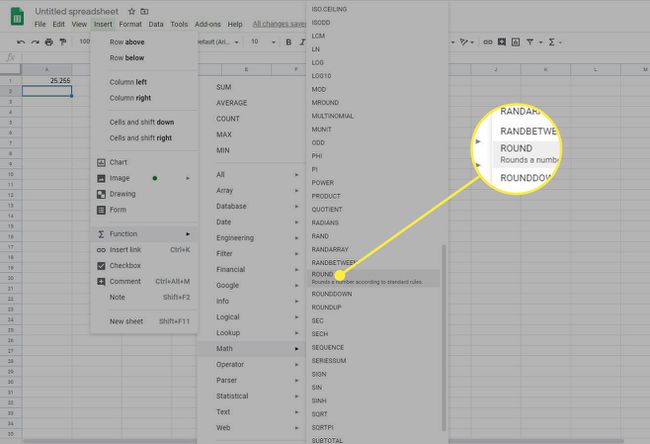
-
Seleziona cella A1 e premi accedere. Utilizzare il riempire la maniglia per trascinare sulla riga e copiare la formula in B2 e do2. Vengono visualizzati i risultati arrotondati.
Sintassi e argomenti della funzione ROUNDDOWN
di una funzione sintassi fa riferimento al layout della funzione e include il nome della funzione, le parentesi e gli argomenti.
La sintassi per la funzione ROUNDDOWN è:
- = ROUNDDOWN (numero, conteggio)
Gli argomenti della funzione sono:
-
numero — (obbligatorio) Il valore da arrotondare.
- Questo argomento può contenere l'effettivo dati per l'arrotondamento, oppure può essere a riferimento di cella alla posizione dei dati nel foglio di lavoro.
-
contare — (facoltativo) Il numero di decimali da lasciare.
- Se ometti il contare argomento, la funzione arrotonda il valore per difetto all'intero più vicino.
- Se imposti il contare argomento a 1, ad esempio, la funzione lascia solo una cifra a destra della virgola decimale e la arrotonda per difetto al numero successivo.
- Se la contare l'argomento è negativo, tutte le posizioni decimali vengono rimosse e la funzione arrotonda per eccesso il numero di cifre a sinistra della virgola verso il basso.
- Ad esempio, se imposti il valore dell'argomento count su -1, la funzione rimuoverà tutte le cifre a destra della virgola decimale, arrotondando la prima cifra a sinistra della virgola per difetto a 10.
- Se imposti il valore dell'argomento count su -2, la funzione rimuoverà tutte le cifre a destra della virgola decimale, arrotondando la prima e la seconda cifra a sinistra della virgola per difetto a 100.
Arrotonda i numeri per difetto in Fogli Google
Segui questo esempio per arrotondare i numeri per difetto in Fogli Google.
-
Apri un nuovo foglio di calcolo vuoto e inserisci quanto segue nelle celle A1: C1.
- 25.255
- 10
- 252.55
Seleziona cella la2.
-
Seleziona il Inserire menu, scegli Funzione, indicare Matematica,e seleziona ROUNDDOWN.
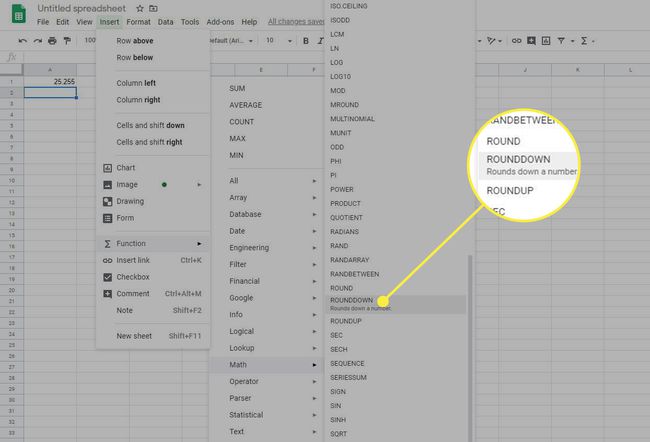
-
Seleziona cella A1, genere ",2"e premere accedere. Usa la maniglia di riempimento per trascinare sulla riga e copiare la formula in B2 e do2. Vengono visualizzati i risultati, arrotondati per difetto con due cifre a destra del decimale.
Riepilogo delle funzioni ROUNDDOWN
La funzione ROUNDDOWN:
- Viene utilizzato per ridurre un valore di un numero specifico di cifre o cifre decimali.
- Lascia sempre invariata la cifra di arrotondamento, non la arrotonda mai per eccesso.
- Modifica il valore dei dati nella cella, a differenza delle opzioni di formattazione che consentono di modificare il numero di posizioni decimali visualizzate senza modificare effettivamente il valore nella cella.
- Influisce sui risultati dei calcoli a causa di questa modifica dei dati.
- Arrotonda sempre verso lo zero. I numeri negativi, anche se aumentati di valore dalla funzione, si dicono arrotondati per difetto (esempi 4 e 5 nell'immagine sopra).
